Η Apple βρήκε έναν τρόπο να σας βοηθήσει να ξοδέψετε χρήματα όταν κυκλοφόρησε την πιστωτική κάρτα Apple Card. Αργότερα, βρήκε έναν τρόπο να εξοικονομήσετε χρήματα με την εφαρμογή ενός λογαριασμού Apple Savings στην Apple Card.
Για να ολοκληρώσετε τον κύκλο, μπορείτε να χρησιμοποιήσετε χρήματα στο Apple Savings για να πραγματοποιήσετε πληρωμές με Apple Card. Ωστόσο, αυτός ο τρόπος πληρωμής δεν είναι άμεσα προσβάσιμος στον χρήστη, παρόλο που η Apple Card και το Savings βρίσκονται στην ίδια εφαρμογή. Θα νομίζατε ότι θα μπορούσατε να πατήσετε για να πραγματοποιήσετε μια πληρωμή και εμφανίζεται ως δια μαγείας μια επιλογή πληρωμής από το Apple Savings, αλλά δεν το κάνει.
Για να λειτουργήσει αυτό, πρέπει να προσθέσετε μη αυτόματα τον λογαριασμό Apple Saving ως τρόπο πληρωμής για την Apple Card. Ευτυχώς, είναι εύκολο και γρήγορο να το κάνετε και μόλις το κάνετε, εμφανίζεται πάντα ως επιλογή όταν κάνετε μια πληρωμή. Ακολουθούν οι οδηγίες για το πώς να ρυθμίσετε την Apple Card για να λαμβάνετε πληρωμές από την Apple Savings.
Εχουμε ένα οδηγός για την Apple Card εάν θέλετε να μάθετε περισσότερα για την πιστωτική κάρτα. Απαιτείται μια κάρτα Apple για το άνοιγμα ενός λογαριασμού Apple Savings.
Πώς να προσθέσετε το Apple Savings ως τρόπο πληρωμής στην Apple Card
Με μια ματιά
- Ώρα για ολοκλήρωση: 10 λεπτά
- Απαιτούμενα εργαλεία: iPhone
- Απαιτούμενα υλικά: Apple Card και Apple Savings
Apple Savings Routing & Numbers Account
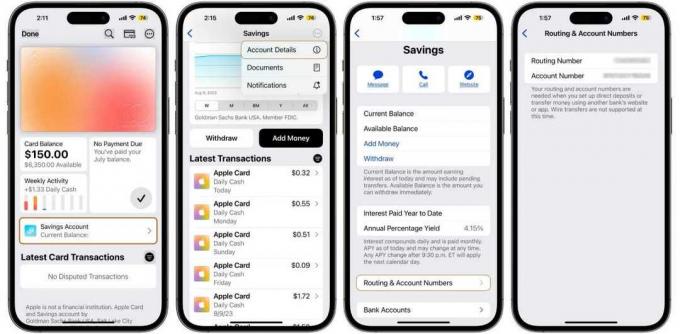
Χυτήριο
Χρειάζεστε τη δρομολόγηση και τους αριθμούς λογαριασμού από τον λογαριασμό σας Apple Savings. Δείτε πώς να τα αποκτήσετε.
- Στο iPhone σας, ανοίξτε το Πορτοφόλι και, στη συνέχεια, πατήστε την κάρτα Apple σας.
- Πατήστε στο κουμπί για Αποταμιευτικός λογαριασμός.
- Πατήστε το εικονίδιο με τα τρία κουμπιά (…) επάνω δεξιά και επιλέξτε λεπτομέρειες λογαριασμού.
- Αυτό ανοίγει μια ενότητα που ονομάζεται Savings. Ψάξτε για το Δρομολόγηση & Αριθμοί Λογαριασμού κουμπί κοντά στο κάτω μέρος και αγγίξτε το.
- Η οθόνη που εμφανίζεται δείχνει τη δρομολόγηση και τους αριθμούς λογαριασμού σας. Γράψ'τα σε ένα χαρτί.
Προσθήκη τραπεζικού λογαριασμού στην Apple Card
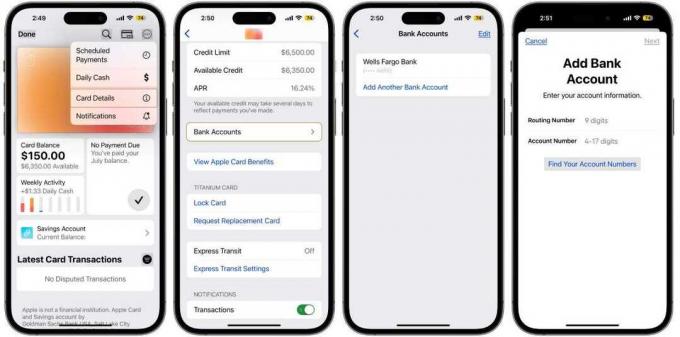
Χυτήριο
Με τους αριθμούς στο χέρι, μπορείτε πλέον να προσθέσετε το Apple Savings ως τραπεζικό λογαριασμό για πληρωμές με Apple Card.
- Ανοίξτε την Apple Card σας στην εφαρμογή Πορτοφόλι.
- Πατήστε το εικονίδιο με τα τρία κουμπιά (…) επάνω δεξιά και επιλέξτε Στοιχεία κάρτας.
- Θα πρέπει να βρίσκεστε σε μια ενότητα που ονομάζεται Apple Card. Κάντε κύλιση προς τα κάτω μέχρι να δείτε Τραπεζικοί λογαριασμοί και αγγίξτε το.
- Εμφανίζεται μια λίστα τραπεζικών λογαριασμών που χρησιμοποιείτε για πληρωμές με Apple Card. Παρακέντηση Προσθήκη άλλου τραπεζικού λογαριασμού ή Προσθήκη τραπεζικού λογαριασμού.
- Στην οθόνη Προσθήκη τραπεζικού λογαριασμού, πρέπει να εισαγάγετε τη δρομολόγηση και τους αριθμούς λογαριασμού. Παρακέντηση Επόμενο. Ίσως χρειαστεί να τα εισαγάγετε ξανά σε μια οθόνη επιβεβαίωσης.
- Εάν ο λογαριασμός Apple Saving προστεθεί με επιτυχία, θα εμφανιστεί ως Goldman Sachs Bank ΗΠΑ. Η Goldman Sachs είναι η πραγματική τράπεζα που διαχειρίζεται τα χρήματά σας.
Είσαι έτοιμος. Τώρα, όταν πραγματοποιείτε μια πληρωμή, επιλέξτε Goldman Sachs Bank USA για να χρησιμοποιήσετε τα χρήματα από τον λογαριασμό σας Apple Savings.
